- Parte 1. ¿Por qué desbloquear iPhone con iTunes?
- Parte 2. Cómo desbloquear iPhone con iTunes
- Parte 3. Cómo desbloquear iPhone con Finder
- Parte 4. Cómo desbloquear iPhone a través de iCloud
- Parte 5. Cómo desbloquear iPhone usando FoneLab iOS Unlocker
- Parte 6. Consejo adicional: herramienta destacada de recuperación de datos de iPhone
- Parte 7. Preguntas frecuentes sobre cómo desbloquear iPhone con iTunes
Desbloquee el ID de Apple, elimine la contraseña de la pantalla, omita el tiempo de pantalla.
- Desbloquear ID de Apple
- Omitir el bloqueo de activación de iCloud
- Herramienta de desbloqueo de Doulci iCloud
- Desbloquear Fábrica iPhone
- Bypass iPhone Passcode
- Restablecer contraseña de iPhone
- Desbloquear ID de Apple
- Desbloquear iPhone 8 / 8Plus
- Eliminación de bloqueo de iCloud
- Desbloqueo de iCloud Deluxe
- Bloqueo de pantalla iPhone
- Desbloquear iPad
- Desbloquear iPhone SE
- Desbloquear iPhone Tmobile
- Eliminar contraseña de ID de Apple
Guía eficiente sobre cómo desbloquear un iPhone con iTunes
 Actualizado por Lisa ou / 19 de abril de 2024 16:30
Actualizado por Lisa ou / 19 de abril de 2024 16:30¡Buen día! ¿Puedo preguntar cómo desbloquear un iPhone deshabilitado con iTunes? Anoche cambié la contraseña de mi dispositivo ya que mi hermano pequeño la usa sin permiso. Sin embargo, se me olvidó esta mañana, así que intenté ingresar las contraseñas incorrectas repetidamente, lo que provocó que el iPhone se desactivara. Afortunadamente, escuché que todavía puedo desbloquearlo con iTunes. ¿Alguien podría ayudarme?
Existe una forma oficial de desbloquear un iPhone, pero si quieres saber cómo hacerlo en iTunes, es probable que tu dispositivo esté atascado en una situación desafortunada como la anterior. Más adelante, este artículo explica el motivo para desbloquear el iPhone con el programa iTunes en lugar de utilizar el método oficial. Después de eso, se revelarán la información y las pautas para el proceso, lo que le ayudará a desbloquear su dispositivo sin esfuerzo. Además, proporcionamos más técnicas similares a iTunes para que puedas tener otras opciones si tu solución principal no funciona.
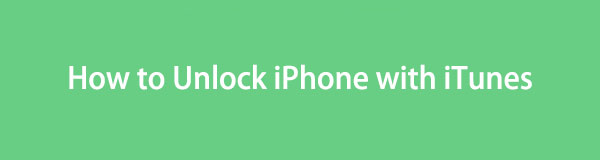
FoneLab lo ayuda a desbloquear la pantalla del iPhone, elimina el ID de Apple o su contraseña, elimina el tiempo de pantalla o el código de restricción en segundos.
- Te ayuda a desbloquear la pantalla del iPhone.
- Elimina la ID de Apple o su contraseña.
- Elimine el tiempo de pantalla o el código de restricción en segundos.

Lista de Guías
- Parte 1. ¿Por qué desbloquear iPhone con iTunes?
- Parte 2. Cómo desbloquear iPhone con iTunes
- Parte 3. Cómo desbloquear iPhone con Finder
- Parte 4. Cómo desbloquear iPhone a través de iCloud
- Parte 5. Cómo desbloquear iPhone usando FoneLab iOS Unlocker
- Parte 6. Consejo adicional: herramienta destacada de recuperación de datos de iPhone
- Parte 7. Preguntas frecuentes sobre cómo desbloquear iPhone con iTunes
Parte 1. ¿Por qué desbloquear iPhone con iTunes?
Los usuarios dependen de iTunes para desbloquear sus dispositivos principalmente porque no tienen acceso al iPhone. Quizás su dispositivo se haya desactivado debido a demasiados intentos de contraseña, o no quieren alcanzar su límite, por lo que ya no quieren ingresar la contraseña incorrecta. Si este es el caso, confiarle iTunes a su iPhone es una buena decisión, sobre todo porque se trata de un programa oficial para gestionar dispositivos iOS desarrollado por Apple.
Mientras tanto, si te preguntas cómo iTunes hace maravillas para desbloquear un iPhone, utiliza el modo de recuperación. Se revelará más información al respecto en las siguientes partes, pero por ahora, sepa que iTunes no siempre está disponible en todas las computadoras. Está integrado en macOS antiguos y se puede instalar en Windows. Sin embargo, Finder será más apropiado si utiliza una computadora macOS más nueva. Obtenga más información sobre esto en los métodos siguientes a continuación.
Parte 2. Cómo desbloquear iPhone con iTunes
Como se mencionó, el desbloqueo de un iPhone con iTunes se realiza a través del modo Recuperación. A diferencia del proceso habitual para conectar tu dispositivo al programa, este método requiere ingresar al modo Recuperación ya que no será posible abrir el iPhone normalmente. Es una de las estrategias más conocidas para los usuarios de iOS, ya que es una solución predeterminada de Apple. Además, solo necesita los botones del dispositivo para ingresar al modo requerido e iniciar el proceso.
Siga el procedimiento adecuado a continuación para comprender cómo desbloquear su iPhone con iTunes:
Paso 1Conecte su iPhone a una computadora con iTunes e inicie el programa. Luego, según su modelo, ingrese al modo Recovery a través de los botones del dispositivo.
iPhone sin botón de inicio: presione rápidamente los botones superior e inferior del dispositivo en un momento posterior. Luego, presione inmediatamente la tecla Encendido por más tiempo hasta que la pantalla le muestre la interfaz del modo de recuperación.

iPhone con botón de Inicio: Mantenga presionadas las teclas de Inicio y Encendido del iPhone al mismo tiempo y, cuando se muestre la pantalla del modo de Recuperación, suelte ambos botones.
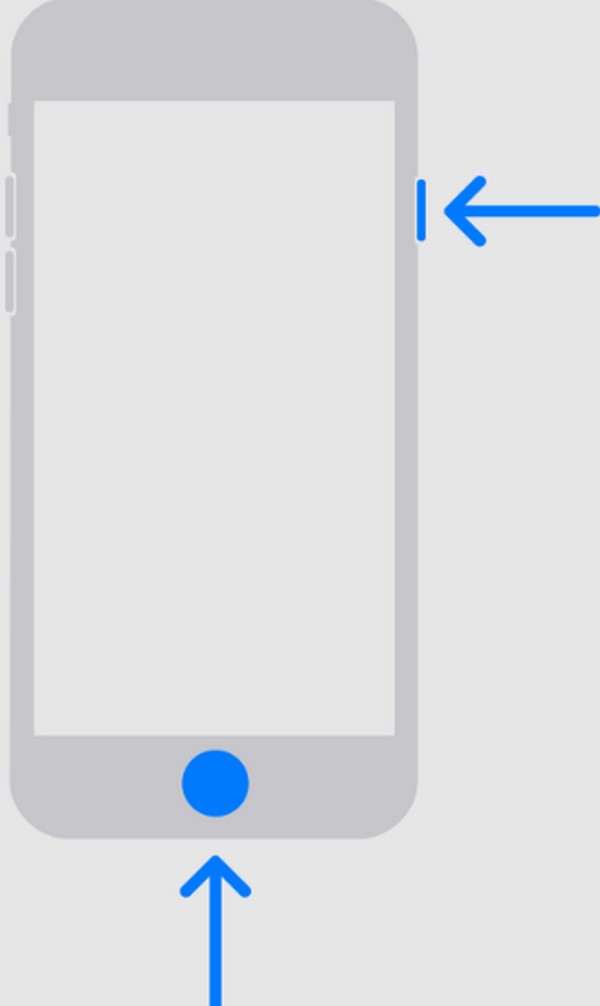
Paso 2Cuando el Restaurar Aparece la opción en la interfaz de iTunes, haga clic en ella y se eliminará el contenido de su iPhone, incluido su código de acceso, lo que desbloqueará el dispositivo.
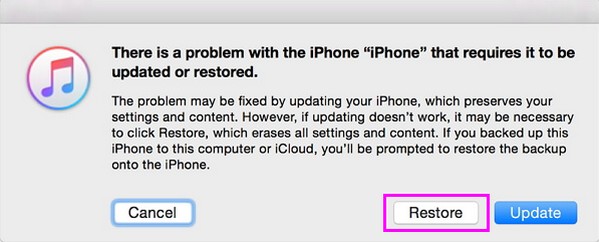
FoneLab lo ayuda a desbloquear la pantalla del iPhone, elimina el ID de Apple o su contraseña, elimina el tiempo de pantalla o el código de restricción en segundos.
- Te ayuda a desbloquear la pantalla del iPhone.
- Elimina la ID de Apple o su contraseña.
- Elimine el tiempo de pantalla o el código de restricción en segundos.
Parte 3. Cómo desbloquear iPhone con Finder
iTunes ya no es el programa principal para las computadoras macOS más nuevas, ya que Finder lo reemplazó oficialmente. Ahora se usa principalmente en macOS y Windows más antiguos, por lo que Finder es la alternativa perfecta si no ves iTunes en tu Mac. Tienen la misma función para gestionar un dispositivo iOS a través del ordenador. Solo debes conectar tu dispositivo y acceder a Finder ingresando primero al modo de Recuperación, como el método anterior.
Utilice las pautas apropiadas a continuación para desbloquear un iPhone con Finder:
Paso 1Más información Finder en tu Mac, luego conéctalo al iPhone con un cable Lightning. Luego, siga los pasos de la parte anterior para ingresar al modo de recuperación.
Paso 2Al igual que el método anterior, Finder mostrará el Restaurar botón en su interfaz. Así, haz clic en él para borrar el contenido del dispositivo y desbloquearlo.
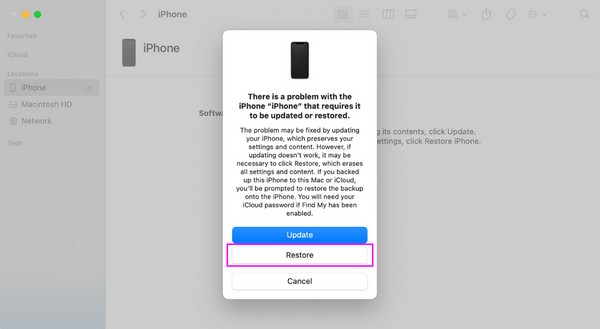
Parte 4. Cómo desbloquear iPhone a través de iCloud
Apple también ofrece el servicio iCloud como solución predeterminada para desbloquear un iPhone. Tiene numerosas funciones, como Buscar mi iPhone, que le permite administrar sus dispositivos Apple. Si accedes a él en un navegador iOS o de computadora, mostrará la opción de borrar el iPhone, eliminando todo su contenido, incluido el bloqueo. Tu ID de Apple y tu contraseña son los únicos requisitos, así que no te preocupes. El código de acceso del dispositivo no es necesario para el proceso.
Imita los pasos simplificados a continuación para desbloquear tu iPhone a través de iCloud:
Paso 1Abra el navegador de un dispositivo o computadora e inmediatamente diríjase al sitio web de iCloud. Cuando se le solicite, proporcione sus credenciales de ID de Apple para acceder a su cuenta, luego ingrese el Encontrar mi .
Paso 2Luego, selecciona Para todos los dispositivos en la página superior para ver los dispositivos Apple vinculados a su cuenta. Haga clic en su iPhone bloqueado desde allí y se presentará su información y opciones. Así, seleccione el Borrar iphone pestaña para eliminar el dispositivo con su bloqueo.
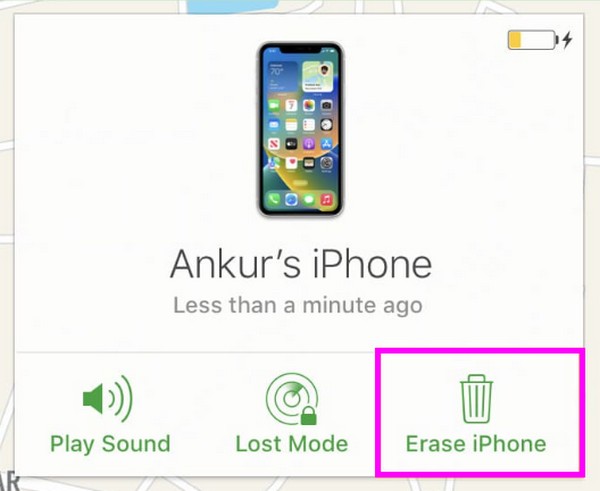
Como puede ver, borrar el bloqueo de su iPhone a través de Find My de iCloud es bastante conveniente. Sin embargo, todavía tiene limitaciones. La función Buscar mi en su dispositivo debe activarse de antemano. De lo contrario, este procedimiento no estará disponible para su iPhone.
Parte 5. Cómo desbloquear iPhone usando FoneLab iOS Unlocker
Mientras tanto, instalando Desbloqueador de FoneLab iOS es una forma profesional de manejar el bloqueo del iPhone. Como su nombre indica, se trata de un programa de desbloqueo capaz de eliminar el bloqueo de un dispositivo iOS, incluidos casi todos los modelos de iPhone, iPod Touch y iPad. Por lo tanto, tenerlo en su computadora será ventajoso, ya que es útil para varios dispositivos ahora y más adelante cuando se encuentre con un problema similar. Después de todo, la contraseña de un dispositivo no es el único bloqueo que puede eliminarse en un dispositivo.
FoneLab iOS Unlocker tiene múltiples propósitos. Además de eliminar una contraseña de iPhone, Face ID y Touch ID, también puede eliminar el ID de Apple de tu dispositivo iOS, Screen Time, MDM y contraseña de respaldo de iTunes. No importa si no puedes desbloquear tu iPhone o sus servicios debido a una pantalla rota, contraseña olvidada, etc. Puedes confiar en este desbloqueador independientemente. Además, su interfaz y funciones son sencillas, perfectas incluso para principiantes.
FoneLab lo ayuda a desbloquear la pantalla del iPhone, elimina el ID de Apple o su contraseña, elimina el tiempo de pantalla o el código de restricción en segundos.
- Te ayuda a desbloquear la pantalla del iPhone.
- Elimina la ID de Apple o su contraseña.
- Elimine el tiempo de pantalla o el código de restricción en segundos.
Comprenda las instrucciones precisas a continuación como patrón para desbloquear un iPhone con Desbloqueador de FoneLab iOS:
Paso 1Ingrese a la página oficial de FoneLab iOS Unlocker en el navegador de su computadora, luego presione Descargar gratis una vez que se muestra en el área izquierda del sitio. Una vez descargado el instalador del programa, ábrelo para iniciar la instalación automáticamente. Los componentes esenciales se descargarán rápidamente durante el proceso, así que cuando finalice, elija el Inicio opción para inicializar el programa.
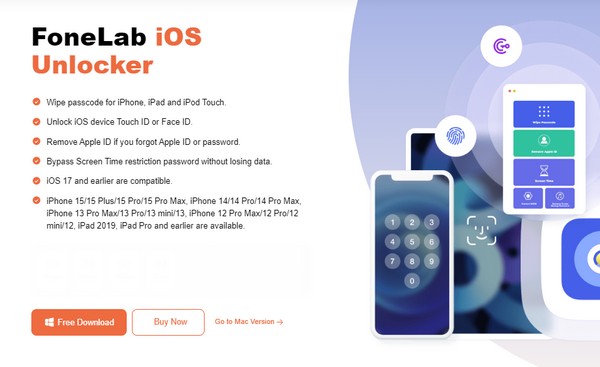
Paso 2La función Borrar código de acceso se encuentra en la parte superior de la interfaz principal; por lo tanto, haga clic en él e inmediatamente marque la casilla Inicio botón en la siguiente pantalla. Puede regresar más tarde si desea utilizar otras funciones, como la función Eliminar ID de Apple, Tiempo de pantalla, etc. Luego, no olvide conectar su iPhone al programa con la ayuda de un cable Lightning.
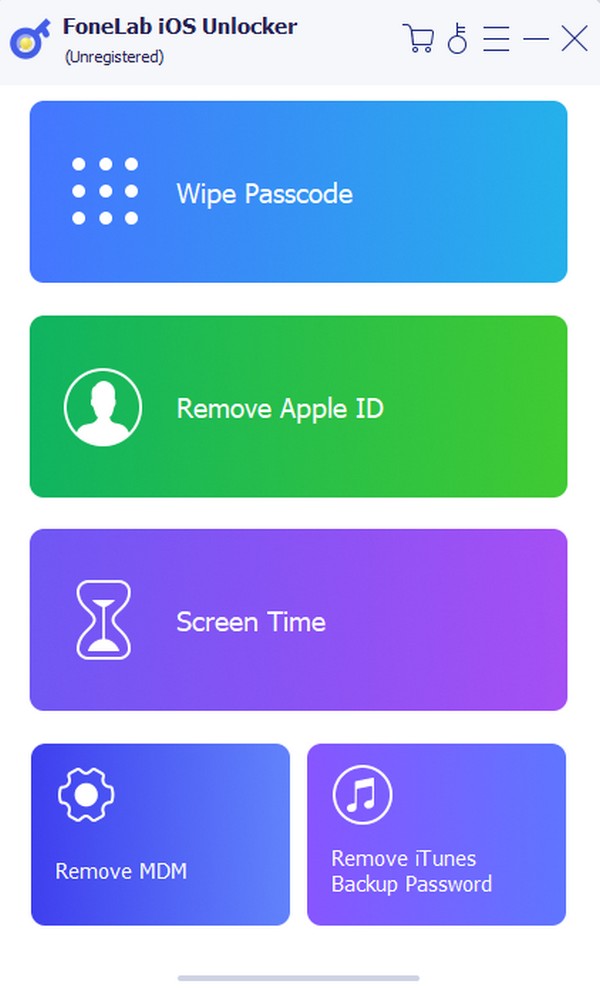
Paso 3Una vez que su iPhone esté conectado, su información se revelará en la interfaz. Confirme que la categoría, el tipo, el modelo y más de su dispositivo sean correctos antes de hacer clic en Iniciar. Más tarde, se descargará el paquete de firmware, así que haga clic en descubrir cuando aparece. Finalmente, ingresa 0000 en el campo designado y golpear otro descubrir pestaña para eliminar la contraseña de su iPhone.
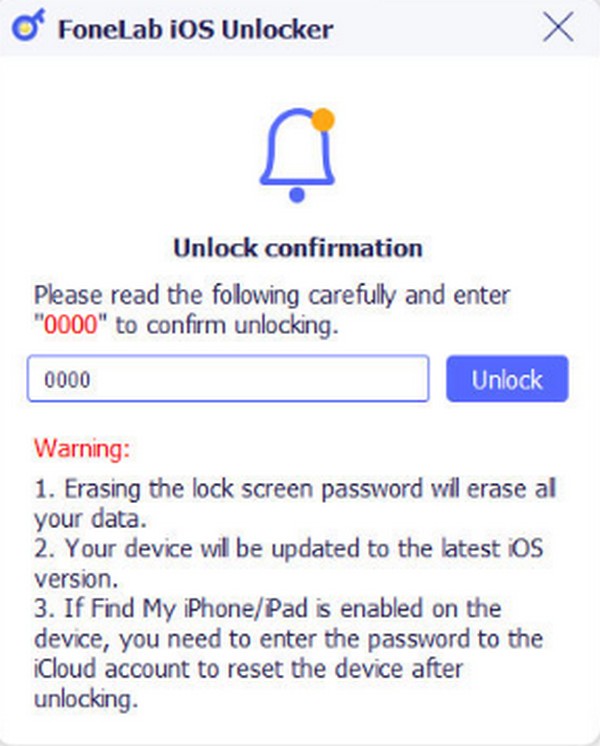
FoneLab lo ayuda a desbloquear la pantalla del iPhone, elimina el ID de Apple o su contraseña, elimina el tiempo de pantalla o el código de restricción en segundos.
- Te ayuda a desbloquear la pantalla del iPhone.
- Elimina la ID de Apple o su contraseña.
- Elimine el tiempo de pantalla o el código de restricción en segundos.
Parte 6. Consejo adicional: herramienta destacada de recuperación de datos de iPhone
Mientras tanto, aquí tienes un programa de bonificación, FoneLab iPhone de recuperación de datos, si ha perdido datos. Con esta herramienta, ya no tendrá que preocuparse ni dudar en utilizar ningún método, ya que puede asegurarse de que el contenido de su dispositivo se restaurará pase lo que pase. Admite casi todos los tipos de datos en varios formatos, incluidas imágenes, contactos, audio, vídeos, notas, etc.
Por otro lado, también podrás disfrutar de otras funciones de FoneLab iPhone Data Recovery. Por ejemplo, le permite obtener una vista previa de los datos existentes y eliminados antes de la recuperación. Además, la mayoría de los escenarios recuperables, como la eliminación accidental, el formato no deseado, etc., son elegibles.
Con FoneLab para iOS, recuperará los datos perdidos / eliminados del iPhone, incluidas fotos, contactos, videos, archivos, WhatsApp, Kik, Snapchat, WeChat y más datos de su copia de seguridad o dispositivo de iCloud o iTunes.
- Recupere fotos, videos, contactos, WhatsApp y más datos con facilidad.
- Vista previa de datos antes de la recuperación.
- iPhone, iPad y iPod touch están disponibles.
Reconozca las instrucciones adecuadas a continuación como muestra de restaurar datos del iPhone FoneLab iPhone de recuperación de datos:
Paso 1Adquiera el instalador del programa accediendo a la página principal de recuperación de datos de iPhone de FoneLab y marcando la casilla Descargar gratis botón. Mientras tanto, macOS estará disponible una vez que hagas clic Ir a la versión para Mac. Cuando esté guardado, ábralo desde la sección o carpeta Descargas y luego inicie la instalación. Después de aproximadamente un minuto, puede iniciar la herramienta de recuperación en el escritorio.
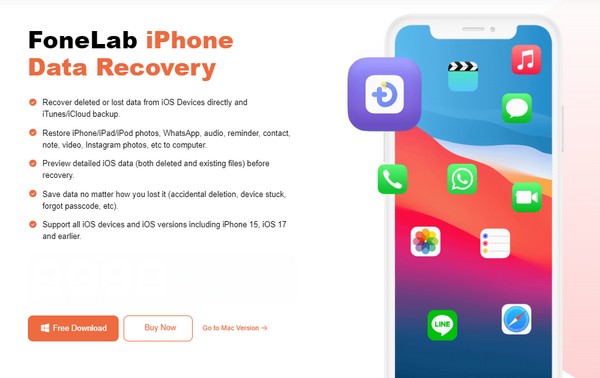
Paso 2A continuación, elige Recuperación de datos iPhone y vincula tu iPhone con un cable USB para que la herramienta lo detecte. El Iniciar escaneado Luego se mostrará la opción, así que haga clic en ella para leer los datos de su dispositivo. Su información se presentará en el medio de la interfaz, mientras que los tipos de datos estarán en la columna de la izquierda. Primero puede analizar la información antes de ver los datos eliminados.
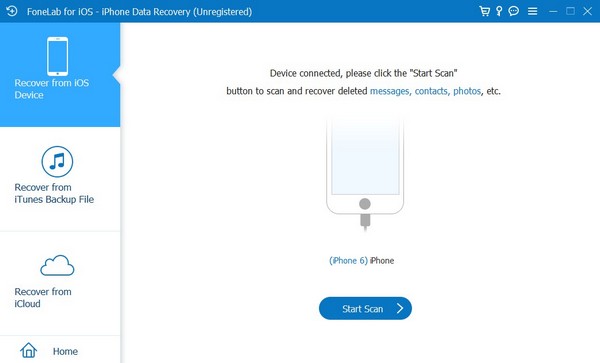
Paso 3Para la recuperación, tienes dos opciones. Primero, puede visitar cada tipo de datos y elegir los archivos que desea recuperar individualmente haciendo clic en sus casillas de verificación. O marque directamente la casilla de verificación del tipo de datos en la columna de la izquierda para seleccionar todo el contenido de cada clasificación. Una vez elegido, marque la Recuperar en el área más baja para restaurar sus datos.
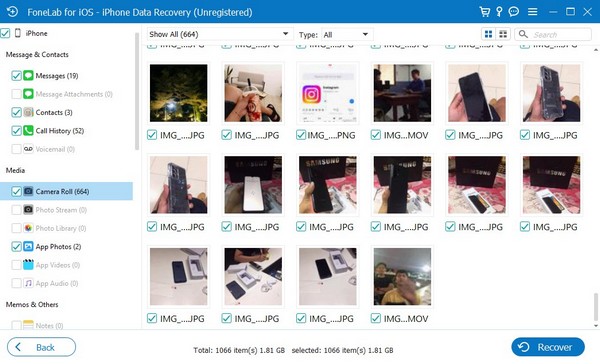
Con FoneLab para iOS, recuperará los datos perdidos / eliminados del iPhone, incluidas fotos, contactos, videos, archivos, WhatsApp, Kik, Snapchat, WeChat y más datos de su copia de seguridad o dispositivo de iCloud o iTunes.
- Recupere fotos, videos, contactos, WhatsApp y más datos con facilidad.
- Vista previa de datos antes de la recuperación.
- iPhone, iPad y iPod touch están disponibles.
Parte 7. Preguntas frecuentes sobre cómo desbloquear iPhone con iTunes
¿Cómo desbloquear iPhone con iTunes en MacBook?
Desbloquear un iPhone en una MacBook y Mac con iTunes tiene el mismo proceso. Por lo tanto, puedes seguir los pasos de la Parte 2 o 3 de este artículo incluso si estás usando una MacBook y no una computadora. Mientras tanto, las otras partes que usan iCloud, FoneLab iOS Unlocker y FoneLab iPhone Data Recovery también están disponibles en MacBook, así que no dudes en utilizar la guía anterior.
¿Es posible desbloquear un iPhone sin perder datos?
Desafortunadamente, sólo es posible si tienes la contraseña correcta. De lo contrario, sus opciones son los métodos sugeridos en este artículo, que borran todo en el iPhone. Son soluciones oficiales de Apple, lo que las convierte en los métodos más adecuados. Afortunadamente, puedes confiar en FoneLab iPhone Data Recovery para devolver tus datos perdidos al iPhone.
Desbloquear un iPhone será conveniente, si se aplican las estrategias adecuadas. Por lo tanto, utilice las pautas paso a paso de este artículo para eliminar la contraseña de su dispositivo sin esfuerzo y disfrute del programa de bonificación para evitar perder nada en el iPhone.
Con FoneLab para iOS, recuperará los datos perdidos / eliminados del iPhone, incluidas fotos, contactos, videos, archivos, WhatsApp, Kik, Snapchat, WeChat y más datos de su copia de seguridad o dispositivo de iCloud o iTunes.
- Recupere fotos, videos, contactos, WhatsApp y más datos con facilidad.
- Vista previa de datos antes de la recuperación.
- iPhone, iPad y iPod touch están disponibles.
